|
Getting your Trinity Audio player ready...
|
Se você estiver executando o Home Assistant OS (HAOS) como uma VM no Promox, convém exibir os dados do sensor de hardware (carga da CPU, temperatura da CPU, utilização do disco, etc.) do seu host Promox dentro do Home Assistant. Para fazer isso, instalaremos o servidor Glances no host Proxmox e, em seguida, usaremos a integração do Home Assistant para extrair esses dados para que possamos visualizá-los.
Se você instalar o complemento Glances dentro da VM HAOS, ele não terá acesso aos sensores de hardware físicos. É por isso que estamos instalando o Glances no próprio servidor Promox e apenas usamos a Integração Glances para extrair os dados.
Existem dois complementos Proxmox para o Home Assistant. Isso é complementar à integração do Glances. As integrações Proxmox não exibem todos os sensores de temperatura da CPU e vários outros sensores, mas mostram VMs, contêineres LXC, etc. Sugiro usar a integração HACS Proxmox, pois ao contrário da integração Proxmox oficial, ela permitirá que você controle vários aspectos do host Proxmox, como reiniciar VM, reinicializar, etc.
Atualização 23 de junho de 2023: O Proxmox VE 8.0 é baseado no bookworm Debian, que inicialmente causa um problema de compatibilidade do python com o Glances. No entanto, graças a tteck, ele forneceu uma solução que eu incorporei neste guia. Se você atualizar para o Proxmox VE 8.0 e tiver o Glances trabalhando em uma versão anterior, será necessário reinstalá-lo. Depois que reinstalei, o complemento Home Assistant Glances foi imediatamente capaz de retomar as comunicações com o Glances e as estatísticas foram restauradas.
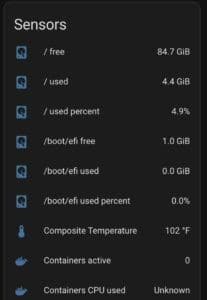
Instalação de Glances
1. Na interface do usuário da web do Proxmox, clique em seu servidor físico no painel esquerdo e, em seguida, clique em Shell no painel do meio. Nota: Se você estiver usando o Proxmox VE 8.0 (baseado no Debian bookworm), você precisa executar o comando “rm” abaixo ou o Glances não será instalado. Este comando não afetará a operação do Proxmox VE 8.0.
rm-rf/usr/lib/python3.*/EXTERNALLY-MANAGED
Copy
O comando abaixo executa a instalação do Glances:
curl -L https://bit.ly/glances | /bin/bashCopy
2. Aguarde um ou dois minutos para que tudo seja instalado. Em seguida, inicie o Glances com o seguinte comando:
glances -w --username --passwordCopy
3. Digite um nome de usuário e senha para o serviço Glances. Responda Sim para salvar a senha. Pressione CTRL-C para interromper o serviço Looks. Anote essa senha enquanto o Glances a salva no arquivo de configuração.

4. Execute o seguinte comando:
nano /etc/systemd/system/glances.serviceCopy
5. Copie e cole o seguinte texto no nano:
[Unit]Description=GlancesAfter=network.target [Service]ExecStart=/usr/local/bin/glances -wRestart=on-abortRemainAfterExit=yes [Install]WantedBy=multi-user.targetCopy
6. Pressione CTRL-X para sair e Y para salvar. Execute o seguinte comando para criar um link simbólico.
systemctl enable glances.serviceCopy
7. Agora podemos iniciar o serviço:
systemctl start glances.serviceCopy
8. Vá para Home Assistant Settings -> Devices & Services e clique em Add Integration. Procure por Olhares.
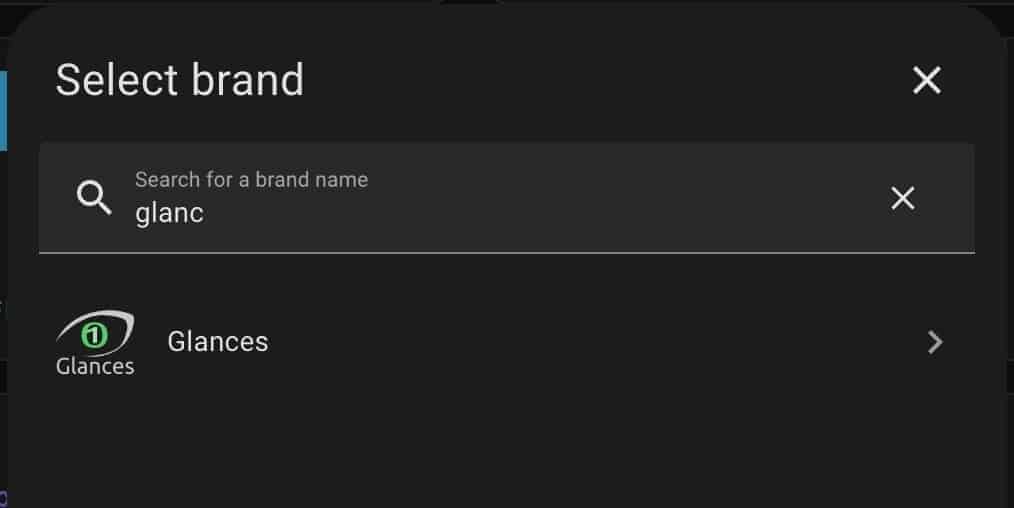
9. Na tela de configuração, digite o endereço IP do seu servidor Promox e o nome de usuário/senha que você configurou anteriormente. Deixe o restante das configurações nos valores padrão. Clique em Enviar. Se tudo correr bem, você receberá um prompt para selecionar a área.
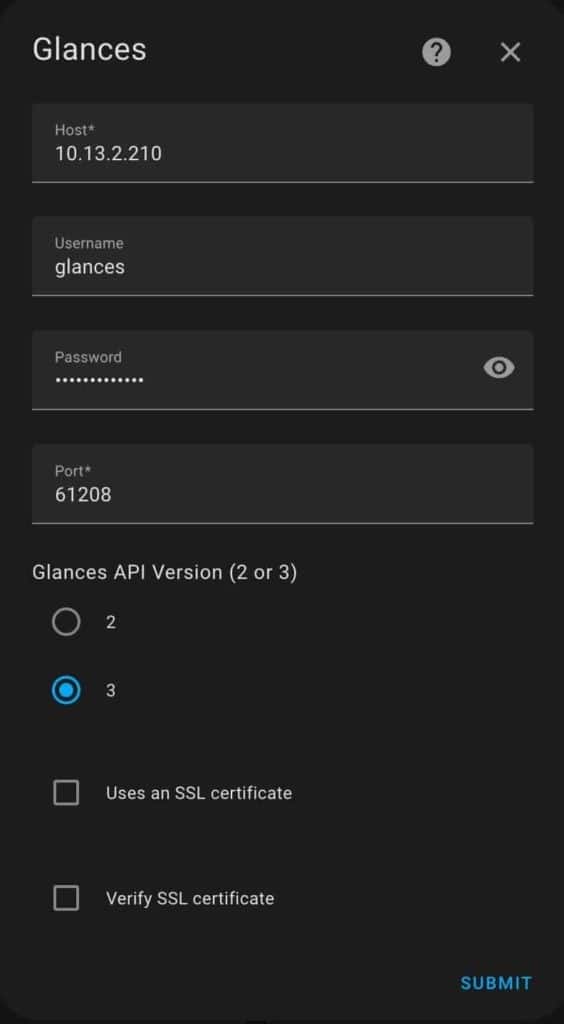
10. Clique em FINISH.
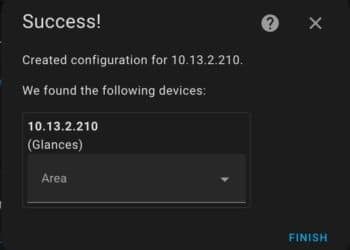
11. Se você for para a página Integrações, você pode clicar no dispositivo e ver o cartão de sensores padrão com todos os sensores e seu status.
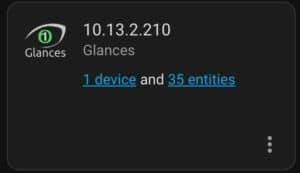
12. Esta é apenas uma amostra dos sensores embutidos. Você pode, é claro, personalizar seu cartão para mostrar os sensores que quiser.
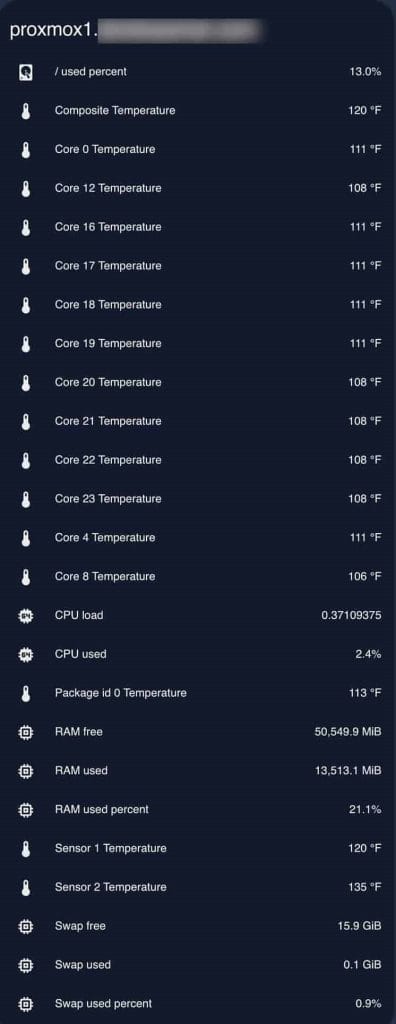
A instalação do Glances no host Proxmox permite que o servidor Home Assistant monitore a integridade do hardware do servidor host. A instalação é um pouco tediosa, mas não muito difícil. Isso permite que o painel do Home Assistant mostre uma infinidade de dados do sensor, como temperatura da CPU, utilização do armazenamento e muito mais.

